- Autor Jason Gerald [email protected].
- Public 2023-12-16 11:01.
- Naposledy změněno 2025-01-23 12:12.
Tento wikiHow vás naučí otáčet video pomocí aplikace Adobe Premiere Pro na preferovanou orientaci a poměr stran.
Krok
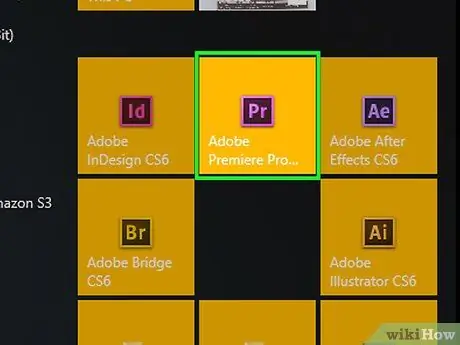
Krok 1. Spusťte nebo otevřete projekt v Adobe Premiere Pro
To lze provést dvojitým kliknutím na ikonu fialové aplikace se slovy „ pr “, poté klikněte Soubor v pruhu nabídky v horní části obrazovky.
- Spusťte nový projekt kliknutím Nový… nebo otevřete stávající projekt kliknutím Otevřeno….
- Pokud video, které chcete otočit, ještě není součástí projektu, importujte video kliknutím Soubor → Import….

Krok 2. Klikněte a přetáhněte požadované video z karty „Projekt“na časovou osu
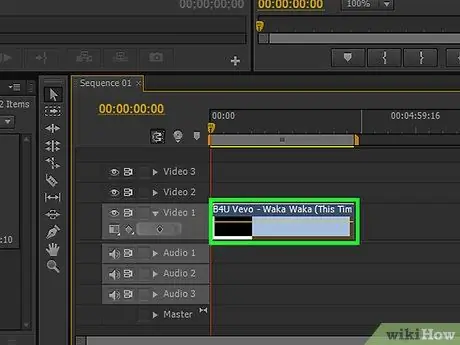
Krok 3. Kliknutím na video jej vyberte
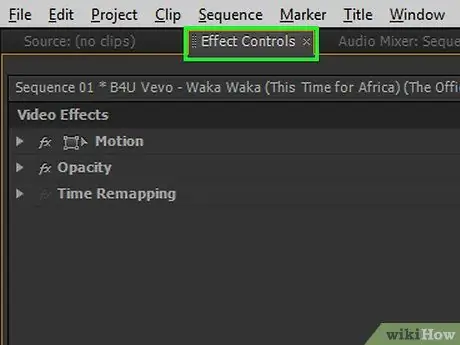
Krok 4. Klikněte na Ovládání efektů
Tato záložka je v levé horní části okna.
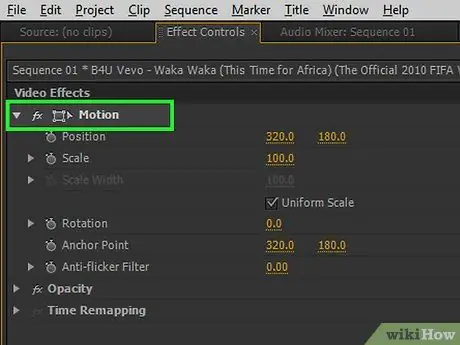
Krok 5. Klikněte na Pohyb v horní části nabídky „Ovládání efektů“
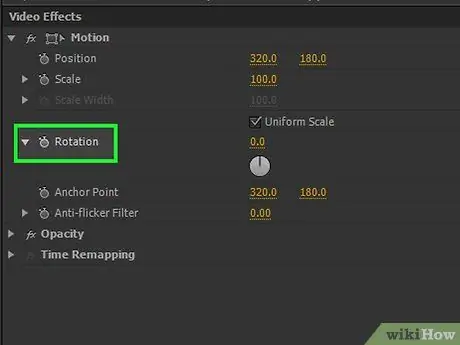
Krok 6. Klikněte na položku Otočit poblíž středu nabídky
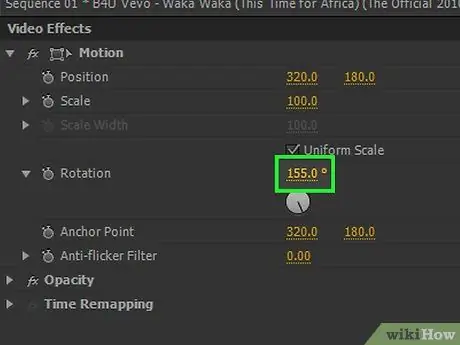
Krok 7. Zadejte požadovaný stupeň otáčení
Zadejte čísla do sloupce vpravo Otáčení.
- Chcete -li převrátit obrazovku videa vzhůru nohama, zadejte číslo „180“.
-
Chcete -li otočit obrazovku videa na výšku a na šířku, zadejte „90“pro otočení ve směru hodinových ručiček nebo „270“pro otočení proti směru hodinových ručiček.
- Otočení obrazovky tímto způsobem může způsobit, že některé obrázky zmizí a ve videoklipu se objeví černé čáry. Můžete to opravit úpravou následujícího poměru stran:
- Klikněte Sekvence na liště nabídek, poté klikněte na Nastavení sekvence v horní části nabídky.
- Změňte číslo zobrazené v části „Velikost snímku:“v dialogovém okně „Video“. Pokud je například velikost rámečku „1080 horizontální“a „1920 vertikální“, upravte nastavení na „1920 horizontální“a „1080 vertikální“.
- Klikněte OK, poté klikněte OK ještě jednou.
- Nyní se obrazovka videa otočila a můžete ji upravit nebo sloučit s jinými videi.






